Пошаговая инструкция — Как забронировать или купить билеты WizzAir на официальном сайте на реальном примере, от выбора рейса до оплаты.
Прежде чем покупать билеты этой авиакомпании, стоит знать несколько нюансов.
- По умолчанию в билет включена только ручная кладь. Багаж оплачивается дополнительно.
- Регистрация на рейс в аэропорту платная и равна 30€, за исключением нескольких аэропортов, указанных на этой странице.
- WizzAir хоть и бюджетная авиакомпания, но часто купить билеты можно ещё дешевле у других low-cost авиакомпаний. Поможет в этом например этот поисковик.
Для тех, кто не хочет разбираться с инструкцией, есть сайт Omio, где купить билеты WizzAir возможно так же на русском языке, но с меньшим количеством заморочек. За каждый билет сайт берёт комиссию в 0,5€.
Покупаем билеты WizzAir по шагам
Перед покупкой билета желательно зарегистрироваться на сайте WizzAir. Это в дальнейшем упростит процесс покупки билетов и регистрацию на рейс. Процедуру регистрации описывать не буду, так как она очень лёгкая.
Шаг 1. Поиск авиарейса
На главной странице WizzAir выбираем стандартную информацию: направление (1,2), даты (3,4) и количество пассажиров по возрасту (5). После заполнения жмём «Поиск».
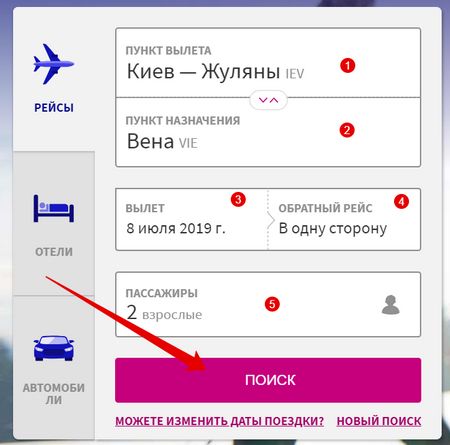
Внимание!!! Пункт 5 — это возраст на момент полёта, а не на момент покупки билетов. При ошибке возникнут проблемы с регистрацией на рейс.
В новом окне авиакомпании показывается стоимость билетов не только на выбранные даты, но и на соседние. Это удобно в случае, когда дата полёта не так важна, как цена.
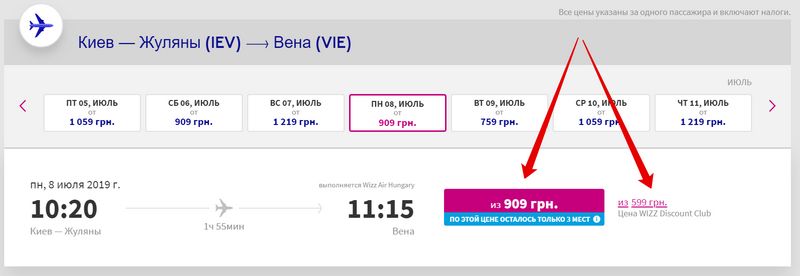
Шаг 2. Покупка членства WIZZ Discount Club
Стоит обратить внимание на более низкую цену билета с подписью WIZZ Discount Club. Это стоимость билета для тех, кто оплатил или хочет оплатить годовое членство за 30€.
Эта опция становится выгодной если покупать от 3 билетов в год. Например, если вы летите вдвоём туда-обратно, то оплата членства сразу же окупится.
Далее инструкция пойдёт с вариантом покупки годового членства WIZZ Discount Club одновременно с билетами. Единственный нюанс этого членства — вы обязательно должны лететь сами.
Для перехода к покупке членства и билета нужно два раза щелкнуть по более низкой цене.
WizzAir практически на каждом шаге будет пытаться продать дополнительные услуги. На первую из них мы уже согласились, и она действительно выгодная, а вот остальные под большим сомнением.
Далее я буду пропускать все эти услуги, поэтому в новом окне снова выбираю самую низкую цену в поле BASIC.
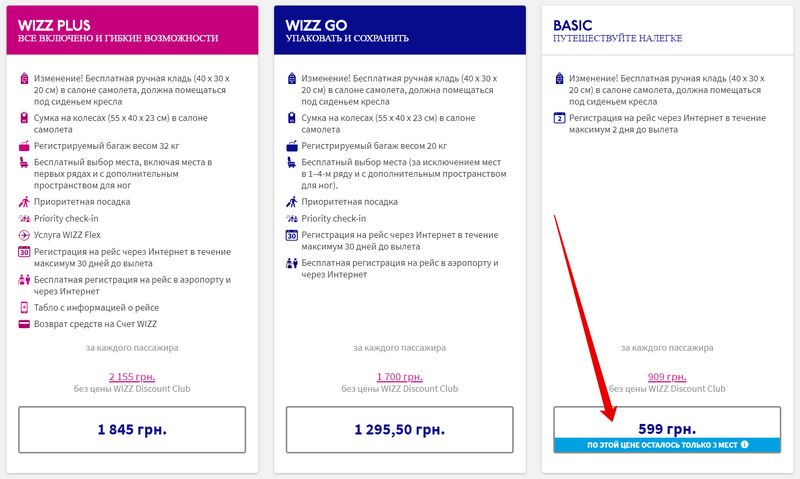
На момент написания инструкции в этом месте сайт немного не доработан. По идее, если мы выбрали цену билета с WIZZ Discount Club, то она должна добавиться автоматически. Но на самом деле надо опуститься чуть ниже на страничке и выбрать членство.
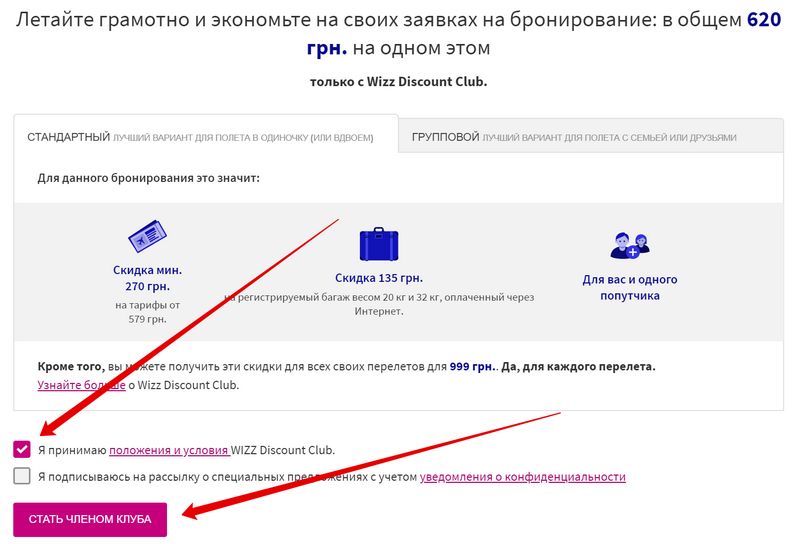
После этой процедуры к стоимости билета добавиться стоимость членства. Что бы перейти к следующему шагу под бесполезной опцией Wizz Flex, нажимаем ПРОДОЛЖИТЬ.
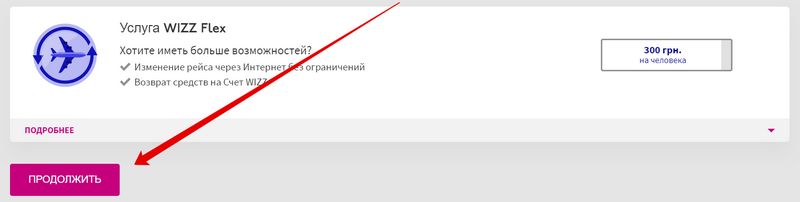
Шаг 3. Багаж
Следующее окно — это уточнение данных пассажира и выбор багажа. Если вы единственный пассажир, то Фамилия и Имя вставятся автоматически из данных аккаунта. Ниже окно с данными второго пассажира, которые необходимо заполнять.
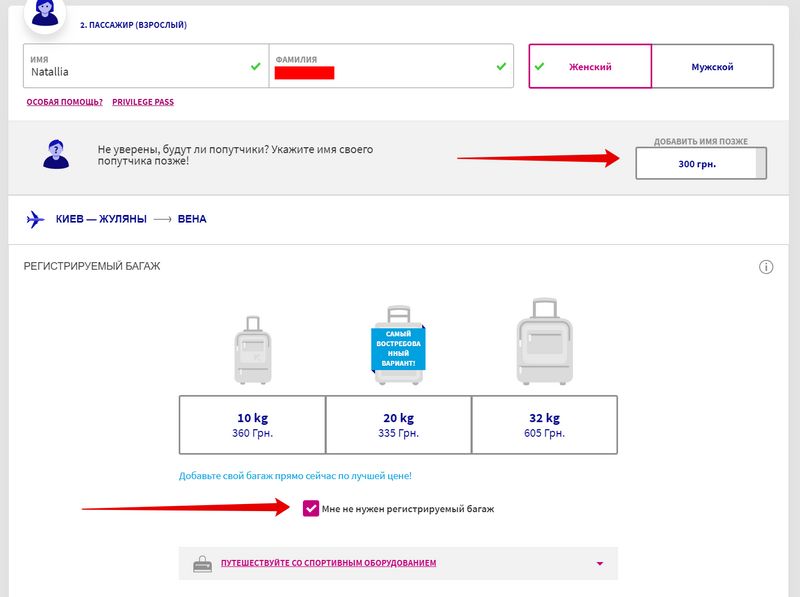
Так как я написал, что от всех дополнительных опций буду отказываться в примере, то на шаге выше, поставив галочку, я отказываюсь от сдаваемого багажа. Но это ещё не всё!!! Чуть ниже второе окно, где речь идёт о дополнительной ручной клади, от которой я тоже отказываюсь.
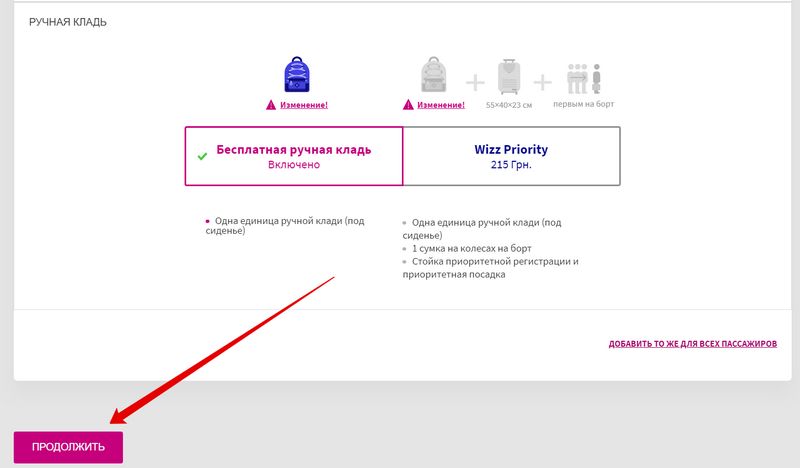
Шаг 4. Места в салоне
Продажа дополнительных услуг на этом не заканчивается. Теперь предстоит отказаться от выбора мест в салоне. Именно эта опция у многих может вызвать затруднение.
ВНИМАНИЕ!!! При отказе от покупки мест зарегистрироваться на рейс возможно только за 48 часов до вылета.
Главные трудности в этой ситуации две:
- Найти WiFi, чтобы зарегистрироваться на рейс.
- Распечатать посадочный талон если это необходимо.
Что бы не выбирать места, нажимаем только кнопку ПОДТВЕРДИТЬ. Нажать её придётся столько раз, сколько билетов вы покупаете в этот момент.
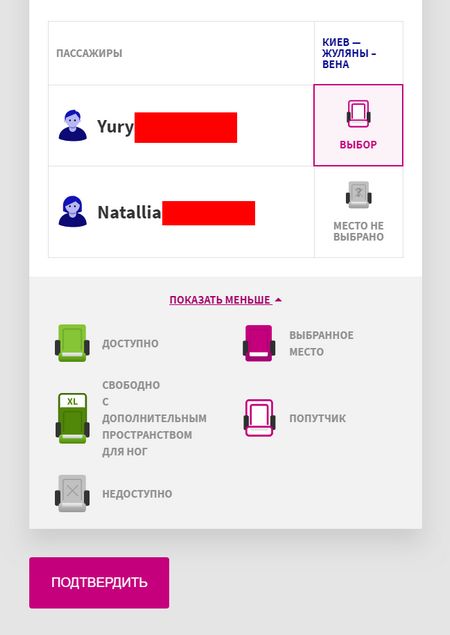
WizzAir очень расстроился, что вы не купили места и переспрашивает ещё раз.
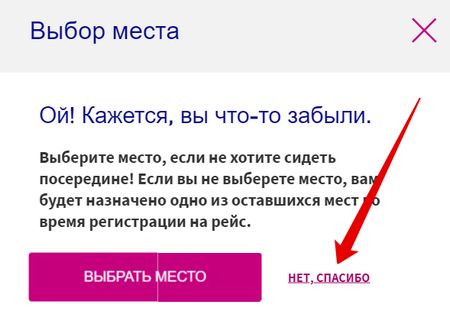
После очередного отказа появится большой список дополнительных услуг, от которых тоже можно отказаться. Опускаемся вниз страницы и нажимаем ПРОДОЛЖИТЬ.
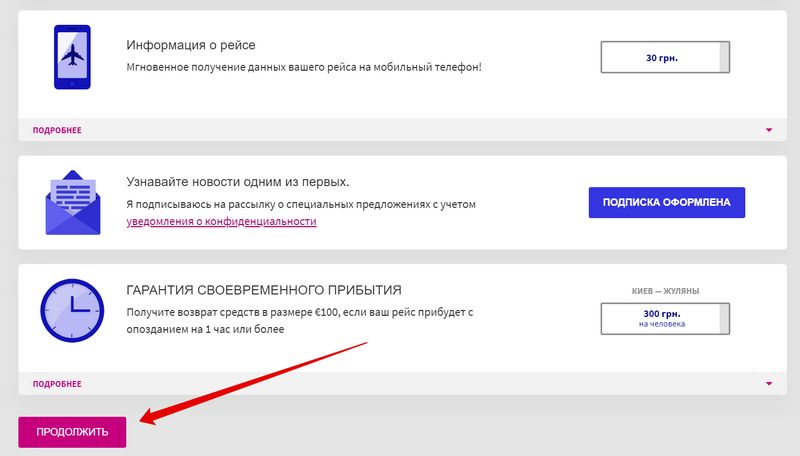
Шаг 5. Оплата билета
На этом этапе подтверждаем данные пассажира и переходим к оплате. Первое окно практически бесполезно и здесь может быть любая информация. Точные данные стоит вводить ели вы летите в командировку и нужно отчитаться о покупке билета или вы открываете визу по этому билету.
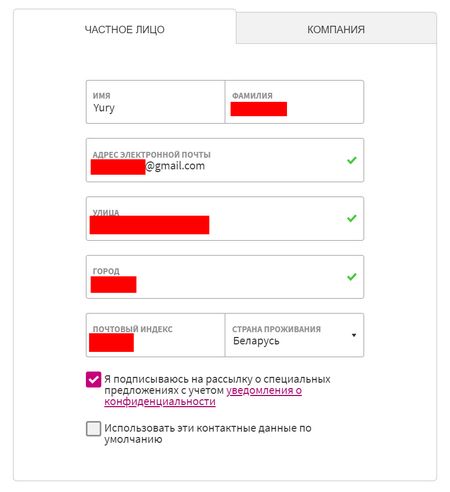
Следующие окно — это ввод данных банковской карты и выбор валюты. Валюту лучше выбирать предложенную по умолчанию. Это обычно валюта страны вылета.
Платить лучше карточкой в своей национальной валюте. В этом случае курс обмена/конверсии будет самый выгодный. Проверено десятки раз при любых покупках за границей.
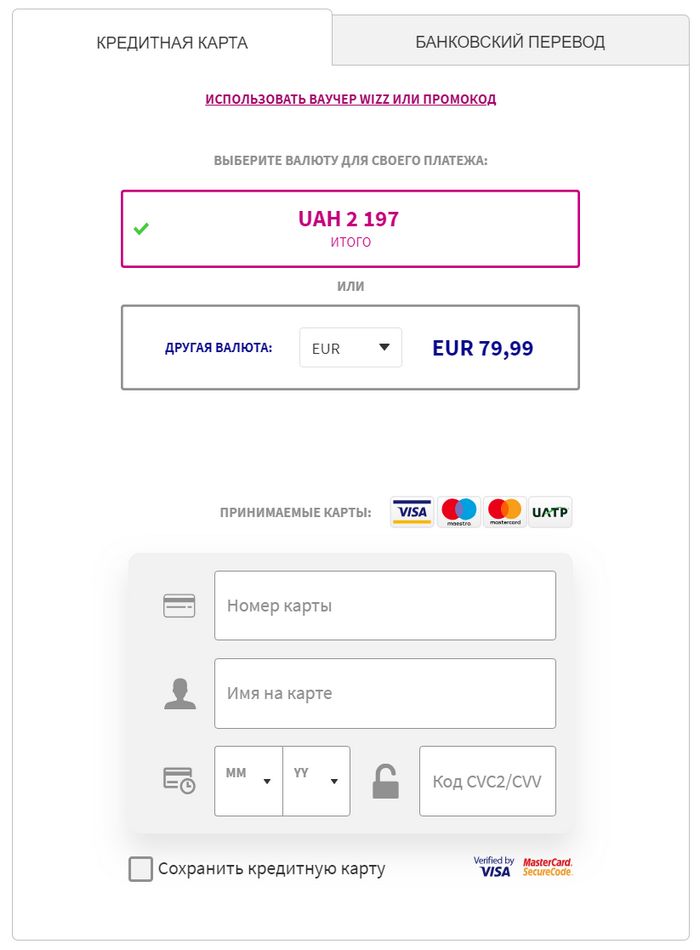
Перед оплатой нужно согласиться с правилами. После нажатия ОПЛАТИТЬ И ЗАБРОНИРОВАТЬ скорее всего откроется страница вашего банка, но это уже индивидуально для каждого.
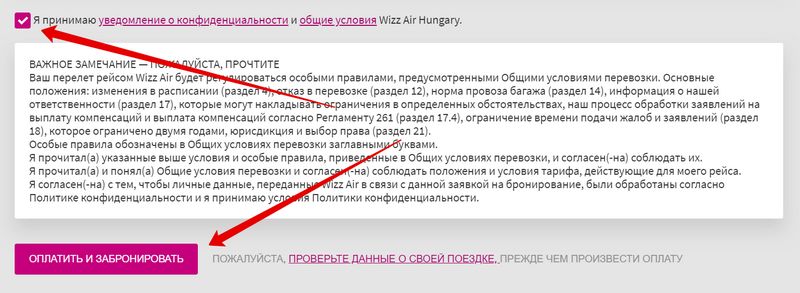
После успешной оплаты появится окно с подтверждением бронирования.
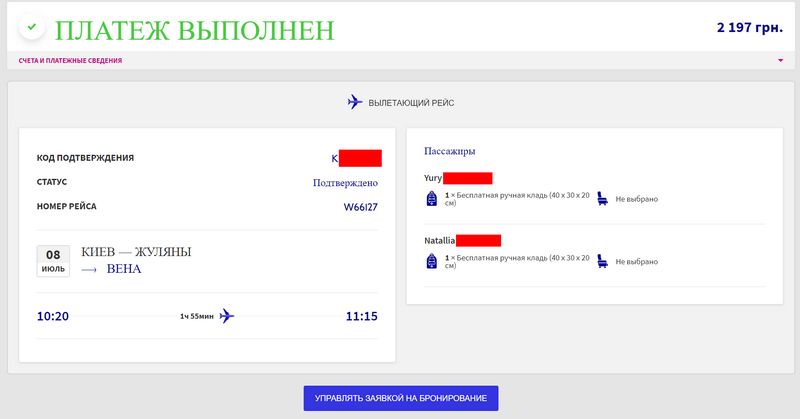
Внимание!!! Это не билет на самолёт. Билет (посадочный талон) появится только после прохождения Регистрации на рейс.
Юрий



Спасибо очень помогло с отказом от выбранного места